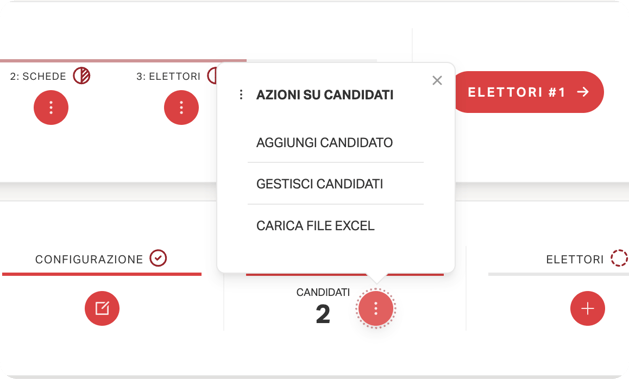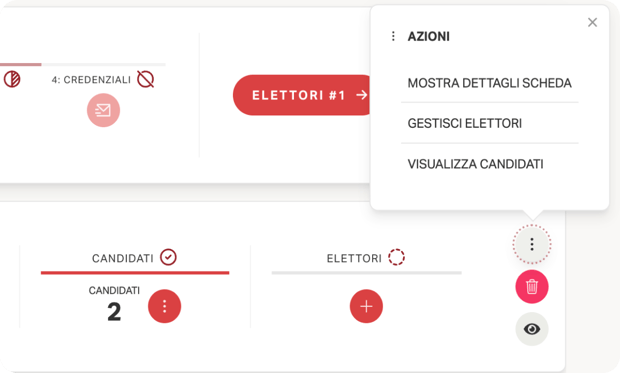Inserire Candidati in una scheda di voto
Come inserire candidati in una scheda di voto.
Dalla dashboard del tenant è possibile aggiungere candidati a scheda di voto cliccando indistintamente il bottone "+ Candidati" nella sezione di riepilogo della scheda di voto oppure il bottone "Candidati #1", se presente, a destra della sezione di riepilogo dell'evento elettorale di riferimento:

Una volta premuto uno dei pulsanti, si aprirà la finestra di inserimento candidati, da cui sarà possibile scegliere se inserirli manualmente o caricando un file Excel:
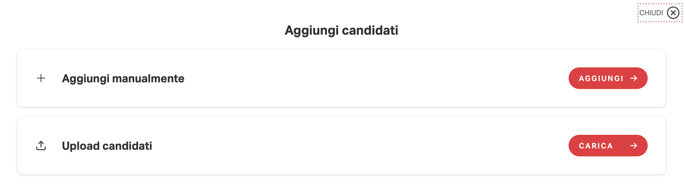
INSERIMENTO MANUALE
Nella finestra di inserimento manuale di candidati, dovranno essere inseriti obbligatoriamente Nome e Cognome, e potranno essere inserite informazioni aggiuntive e facoltative come la data di nascita o una breve descrizione.
L'ordinamento, modificabile, determina l'ordine di apparizione dei candidati nella scheda di voto. Se l'ordinamento viene lasciato a "0", il sistema mostrerà i candidati in ordine alfabetico per cognome.
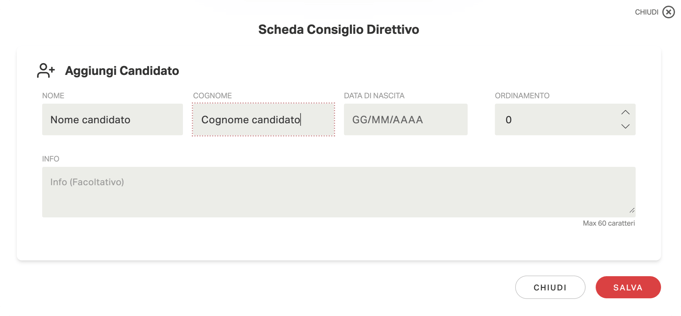 Una volta inserite le informazioni relative al candidato, cliccare su "Salva". Si aprirà la finestra di riepilogo dei candidati inseriti finora, per procedere all'inserimento di altri candidati cliccare su "+" e ripetere la procedura:
Una volta inserite le informazioni relative al candidato, cliccare su "Salva". Si aprirà la finestra di riepilogo dei candidati inseriti finora, per procedere all'inserimento di altri candidati cliccare su "+" e ripetere la procedura: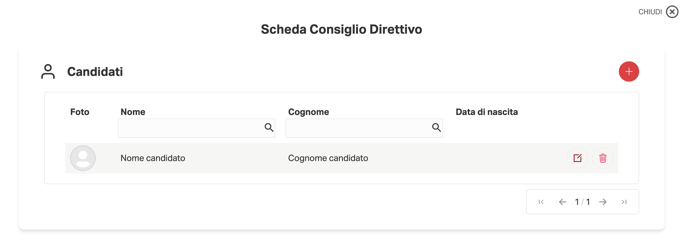
UPLOAD DI CANDIDATI CON EXCEL
Nel caso di votazioni con un numero di candidati elevato, è consigliabile caricarli compilando un file Excel, dalla finestra di Upload:
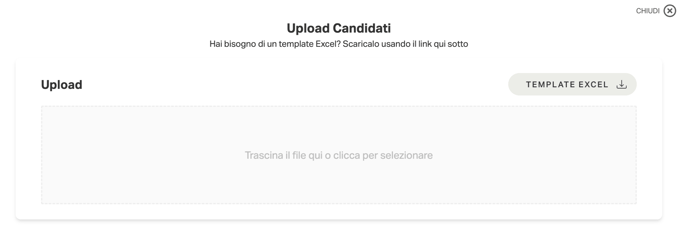
Da qui è possibile scaricare il template Excel con i campi da compilare, cliccando su "Template Excel".
Il file è denominato import-candidati.xlsx e contiene i seguenti campi:
- Cognome: campo obbligatorio
- Nome: campo obbligatorio
- Data Nascita: campo facoltativo da compilare con la data di nascita in formato GG/MM/AAAA
- Descrizione: campo facoltativo di testo
- Ordinamento: campo obbligatorio che determina l'ordine di apparizione dei candidati. Se impostato su 0, i candidati verranno mostrati in ordine alfabetico per cognome. Se sono presenti sia candidati con ordinamento sia diverso da 0 che uguale a 0, i candidati con ordinamento 0 verranno mostrato dopo quelli con ordinamento diverso da 0.
- Candidatura Formale: campo facoltativo

Una volta compilato, per caricare il file basta trascinare il file nel riquadro apposito della finestra di upload o cliccare sul riquadro per aprire una schermata di caricamento file.
È possibile verificare i candidati caricati, modificarne le caratteristiche o aggiungerne altri dalla sezione di riepilogo della scheda di voto, oppure cliccando su "Visualizza candidati" dal bottone a destra della sezione: